Is this not what you were looking for? Switch to the current version or choose one from the drop-down menu.
1 Identification et configuration des utilisateurs
Aperçu
Dans cette section vous apprendrez comment vous identifier et configurer un utilisateur système dans Zabbix.
Login

Il s'agit de l'écran "Bienvenue" de Zabbix. Entrez le nom d'utilisateur Admin avec le mot de passe zabbix pour s'identifier comme un super-utilisateur Zabbix.
Quand vous êtes identifié, vous verrez 'Connecté en tant qu'Admin' dans le coin inférieur droit de la page. L'accès aux menus Configuration et Administration sera autorisé.
Protection contre les attaques par force brute
Dans le cas de cinq tentatives de connexion infructueuses consécutives, l'interface Zabbix s'arrêtera pendant 30 secondes afin d'empêcher les attaques par force brute et par dictionnaire.
L'adresse IP d'une tentative de connexion échouée sera affichée après une connexion réussie.
Ajout d'un utilisateur
Pour voir les informations à propos des utilisateurs, allez dans Administration → Utilisateurs.

Pour ajouter un nouvel utilisateur, cliquez sur Créer un utilisateur.
Dans le formulaire de nouvel utilisateur, assurez-vous d'ajouter votre utilisateur dans l'un des groupes d'utilisateurs existant, par exemple 'Zabbix administrators'.

Tous les champs de saisie obligatoires sont marqués avec un astérisque rouge.
Par défaut, les nouveaux utilisateurs n'ont aucun média (méthodes de livraison des notifications) défini pour eux. Pour en créer un, allez dans l'onglet 'Media' et cliquez sur Ajouter.
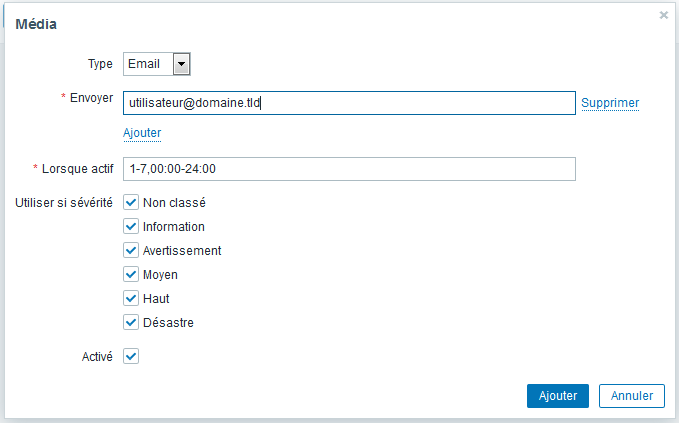
Dans cette fenêtre, entrez une adresse e-mail pour cet utilisateur.
Vous pouvez spécifier une période pendant laquelle le support sera actif (voir la page Spécification de période pour la description du format), par défaut un support est toujours actif. Vous pouvez également personnaliser les niveaux de gravité des déclencheurs pour lesquels le support sera actif, mais laissez-les tous activés pour le moment.
Cliquez sur Ajouter, puis sur Ajouter dans le formulaire des propriétés de l'utilisateur. Le nouvel utilisateur apparaît dans la liste des utilisateurs.
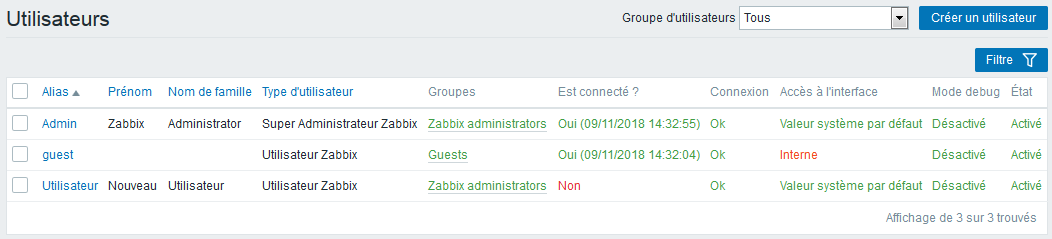
Ajout de permissions
Par défaut, un nouvel utilisateur n'a aucune permission pour accéder aux hôtes. Pour accorder les droits à l'utilisateur, cliquez sur le groupe de l'utilisateur dans la colonne Groupes (dans ce cas - 'Zabbix administrators'). Dans le formulaire des propriétés du groupe, allez dans l'onglet Permissions.

Cet utilisateur doit avoir un accès en lecture seule sur le groupe Linux servers, donc, cliquez sur Sélectionner à côté du champs de sélection du groupe d'utilisateur.

Dans cette fenêtre, activez la case à côte de 'Linux servers', puis cliquez sur Sélectionner. Linux servers devrait être affiché dans le champs de sélection. Cliquez sur le bouton 'Lecture' pour attribuer le niveau de permission et sur Ajouter pour ajouter le groupe dans la liste des permissions. Dans le formulaire de propriétés du groupe d'utilisateurs, cliquez sur Mettre à jour.
Dans Zabbix, les droits d'accès aux hôtes sont assignés aux groupes d'utilisateurs, pas aux utilisateurs individuellement.
Terminé ! Vous pouvez essayer de vous connecter en utilisant les informations d'identification du nouvel utilisateur.
